感覺 iTunes 備份超難用,還在找一款能夠完整備份 iOS 裝置,以及能夠將 iPhone照片檔案傳到電腦軟體嗎?或是如何替iPhone傳檔案到windows?分享一款極為強大 iOS 管理工具「Tenorshare iCareFone」,能夠免費將 iPhone全面備份,或是能夠將 iPhone 照片一鍵轉存到電腦上,要是有這些需求,趕緊嘗試看看這款號稱比 iTunes 更好用的 iOS 資料備份、傳輸和轉移工具。
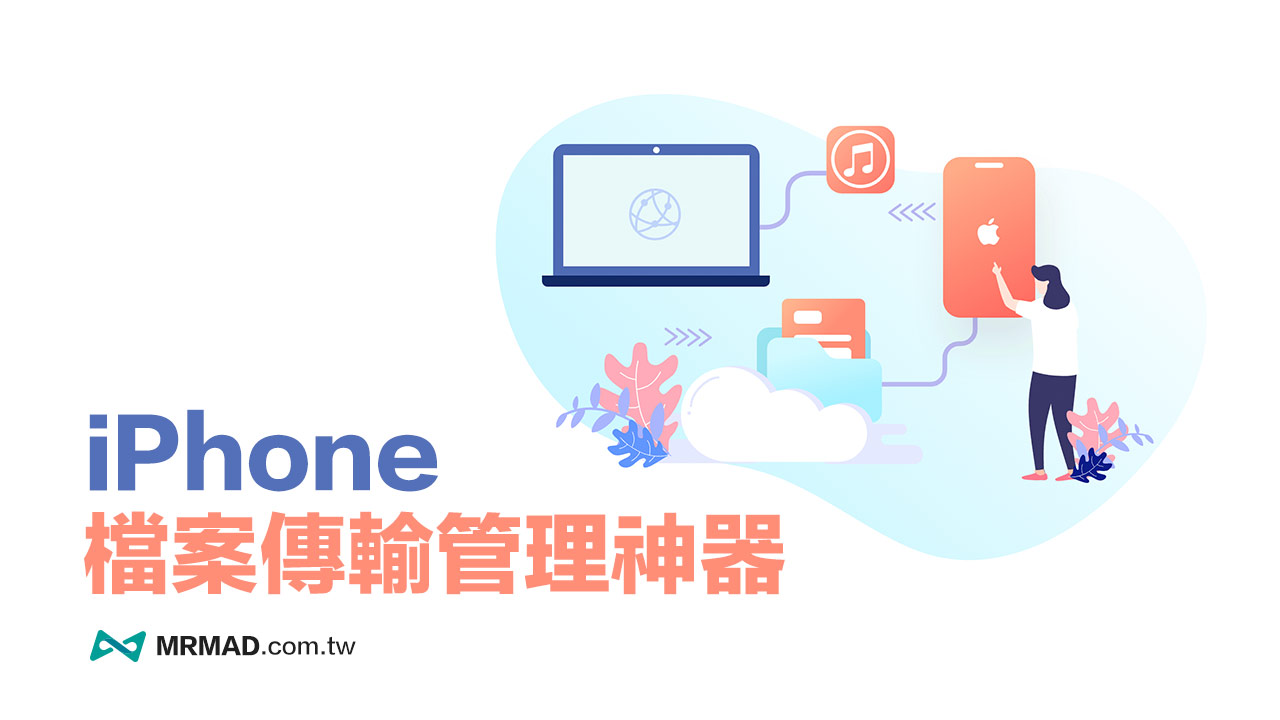
iPhone檔案傳輸電腦和備份神器 Tenorshare iCareFone
Tenorshare iCareFone 是一款iPhone檔案傳輸電腦,也能夠備份與單獨還原 iPhone 資料工具,如照片影片、音樂、簡訊、通訊錄等,也能實現 iPhone傳檔案到Windows 、Mac 電腦上,又或是將電腦資料直接匯入到 iPhone 裝置內,連同多數人最需要的一鍵匯出iPhone照片到電腦功能也有,同時還可以使用批次HEIC轉JPG 功能,不管是新款 iPhone 或 iOS 16 都能夠支援。
Tenorshare iCareFone 主要功能特色:
- 雙向iPhone傳輸檔案:iPhone檔案傳輸電腦,或電腦資料匯入iPhone
- 一鍵替 iPhone 照片匯出到電腦內
- 一鍵備份iPhone所有資料到電腦上
- 資料轉移:能夠將iPhone資料移轉到iPhone設備上
- HEIC 轉 JPG 批次轉換
- iPhone備份到電腦
- 支援 Windows 和 macOS 雙系統
Tenorshare iCareFone :官網|免費下載連結
【主頁面】iPhone傳輸檔案機制與硬體檢測功能
在 Tenorshare iCareFone 主頁面會有四大功能選單,分別為「主頁、管理、備份與恢復、更多工具」,當 iPhone 連上 Tenorshare iCareFone 工具後,會立即將設備資訊、iOS版本、保修期限和驗機報告,同時也可以替設備重開機、關機與硬碟容量等。
在主頁面也提供四種快速啟動功能,能夠將iPhone照片、影片、音樂、通訊錄、應用程式、Podcast 或 Book 等資料快速導入或匯出。
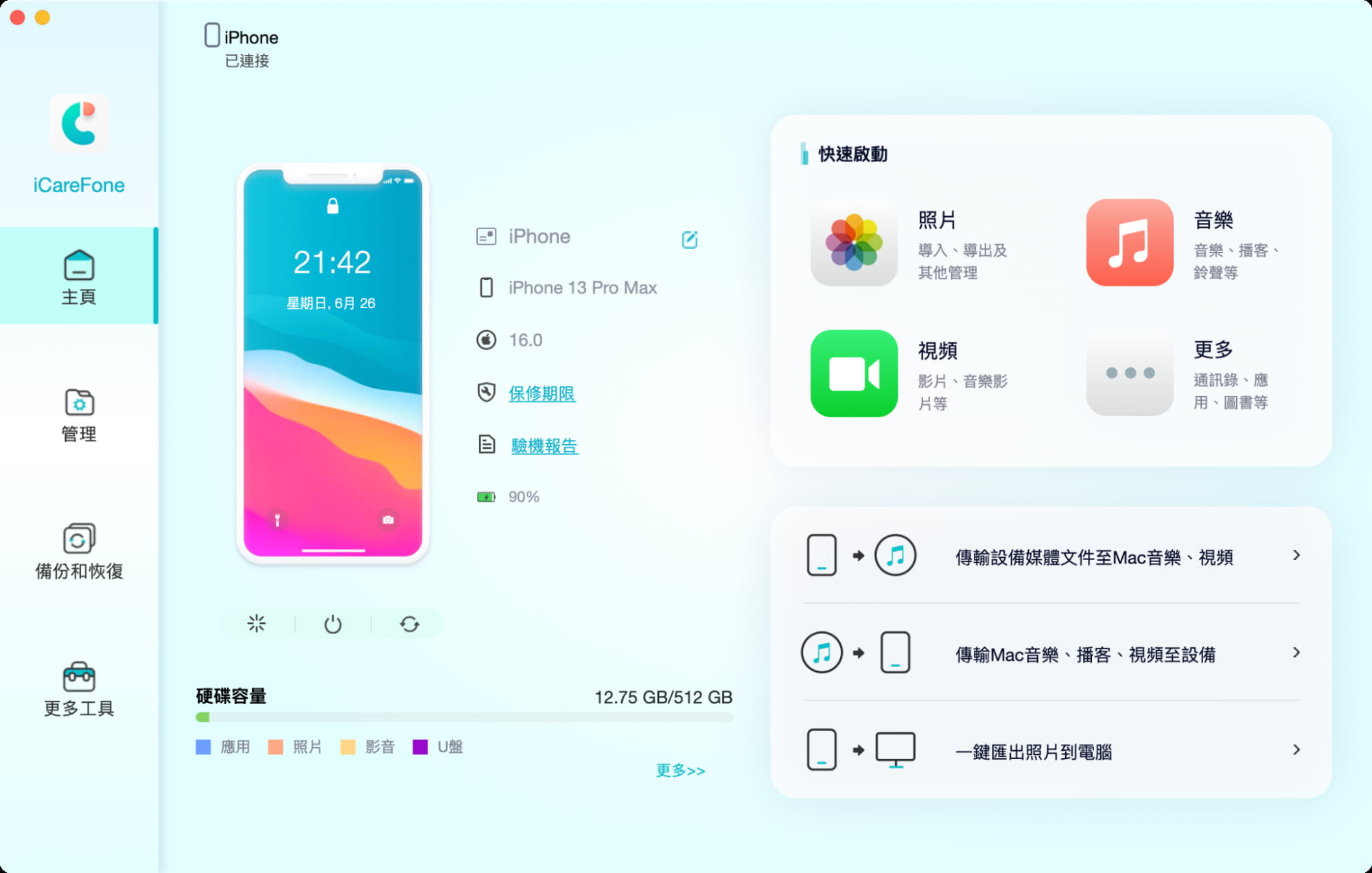
要是 iPhone 維修過,想知道有沒有被偷換副廠零件,可以利用「驗機報告」就能知道各種零件檢測結果,裡面還能夠查詢到生產日期、充電次數和電池壽命資訊,讓你隨時能知道電池狀態。
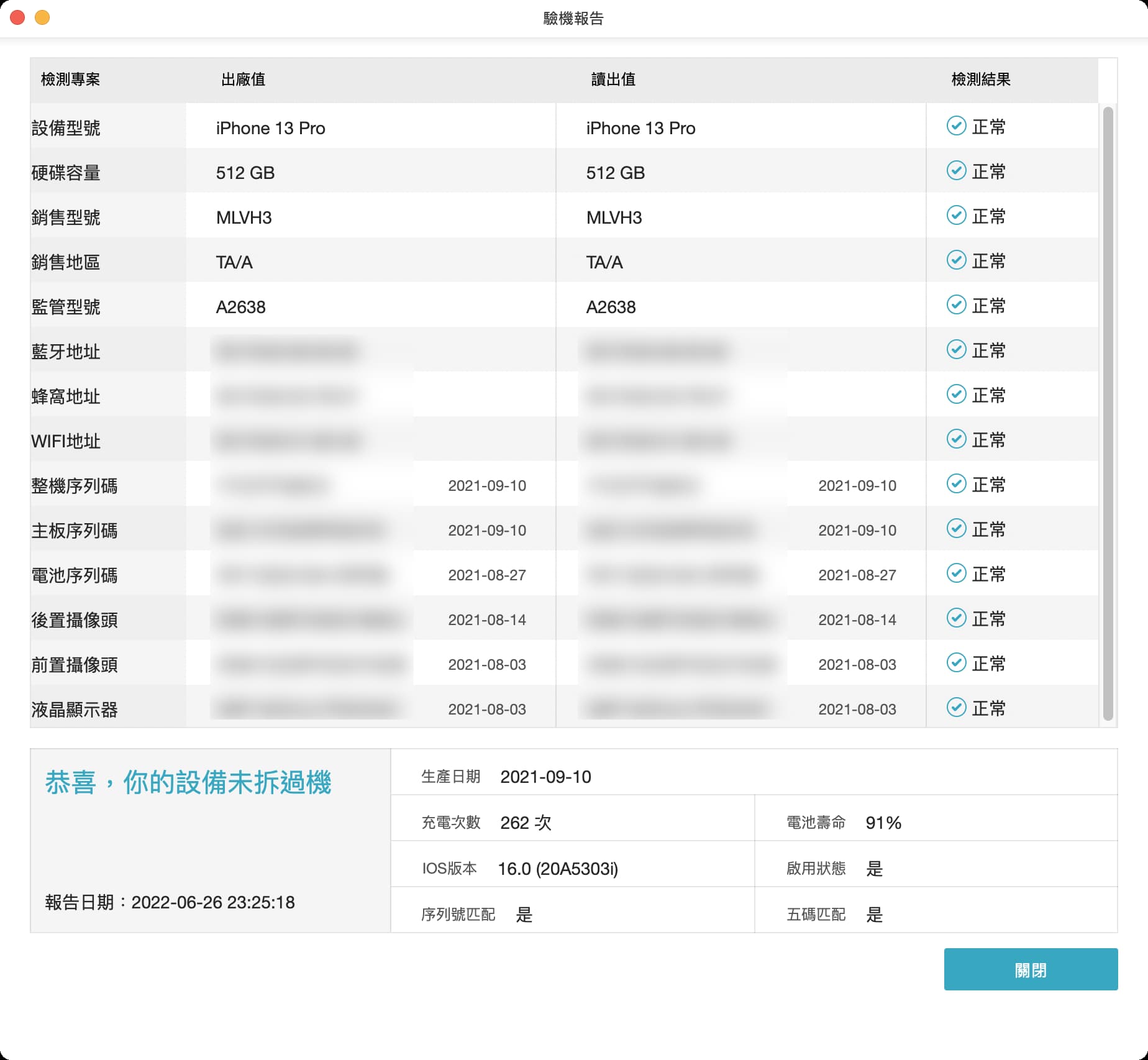
一鍵匯出iPhone照片到電腦上
Tenorshare iCareFone 免費提供iPhone照片匯出電腦功能,想將iPhone照片完全備份到電腦內,只要點擊右下角「一鍵匯出照片到電腦」功能後。
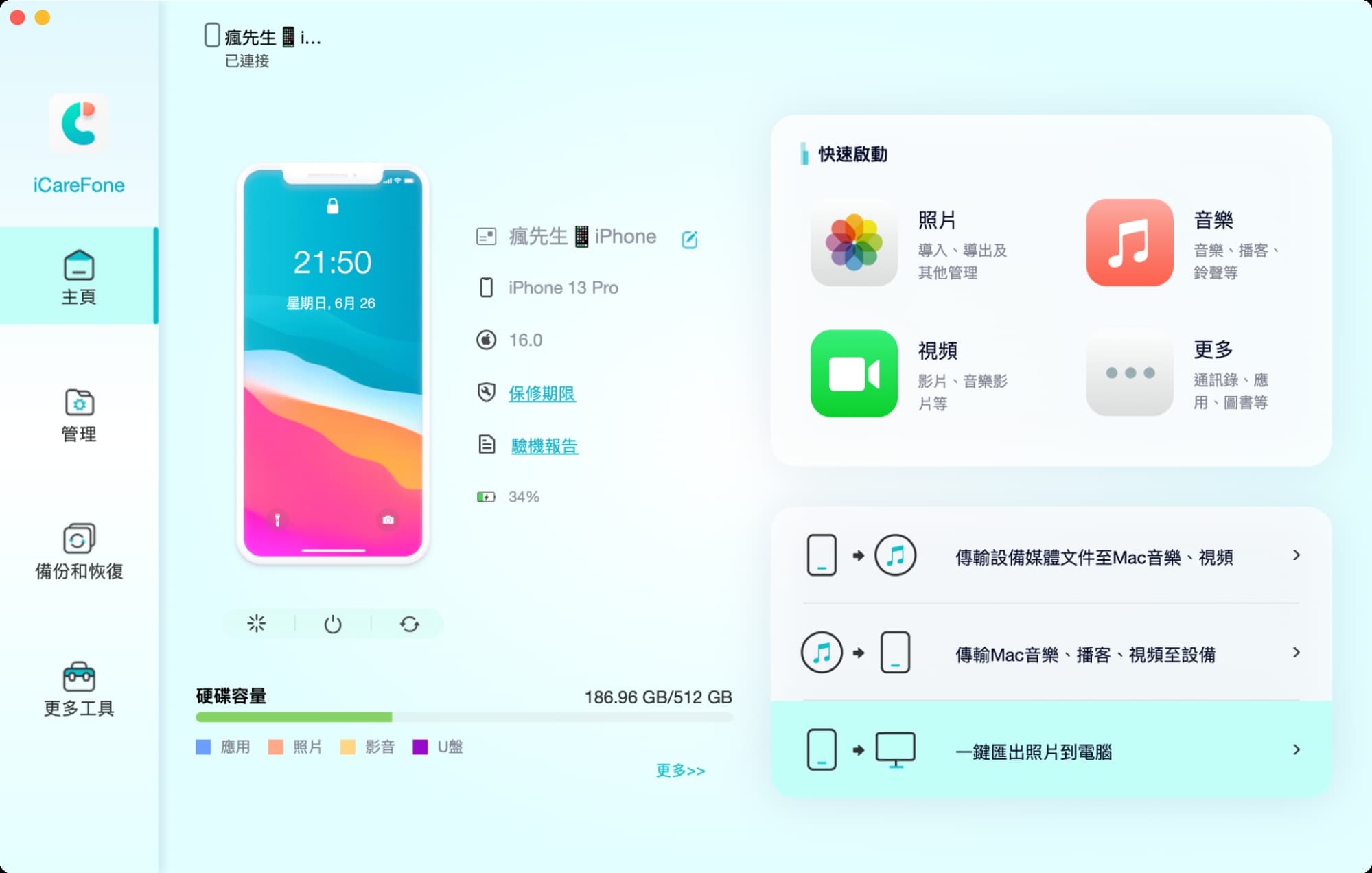
會看見 iCareFone 開始自動將 iPhone 所有照片全部匯出,接下來就等照片全部傳完就好。
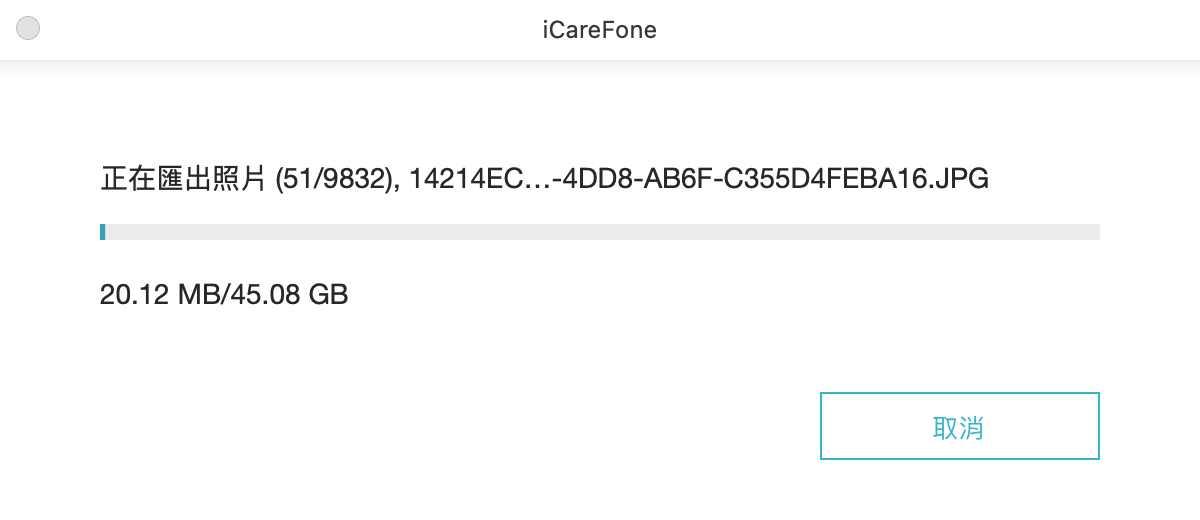
這方法超適合 iPhone 儲存空間不夠,而且又不知道要怎麼處理的人使用,只要利用這款工具就能單獨將照片直接匯出到電腦上,只要檢查確定照片數量正確,就可以刪除設備內照片。
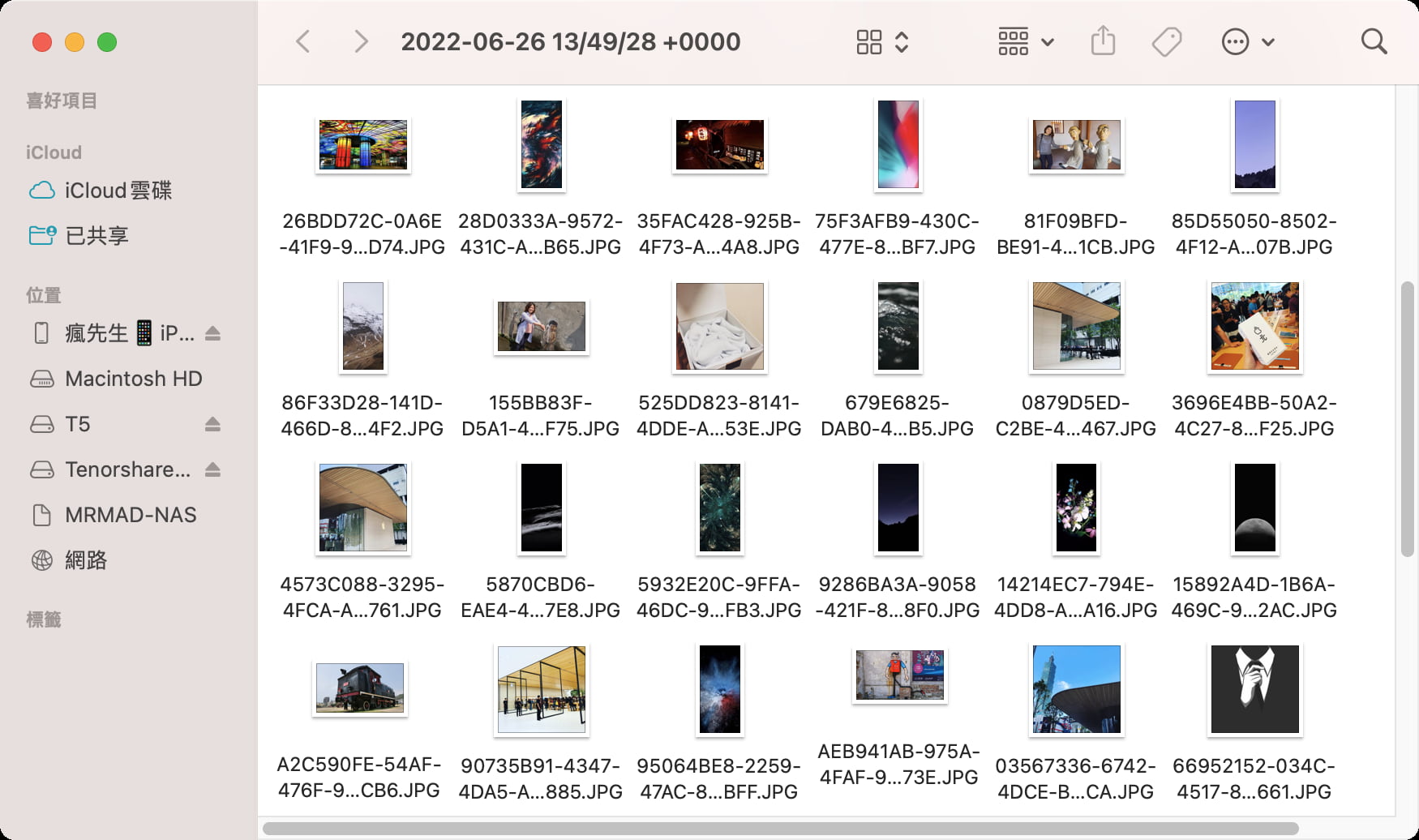
【管理】iPhone 傳輸檔案與資料管理
要是想指定某幾張iPhone照片或影片匯出到電腦上,能夠利用 iCareFone 切換到「管理」頁面,實現iPhone傳輸檔案功能,自訂要匯出哪幾張照片、影片、相簿或媒體類型。
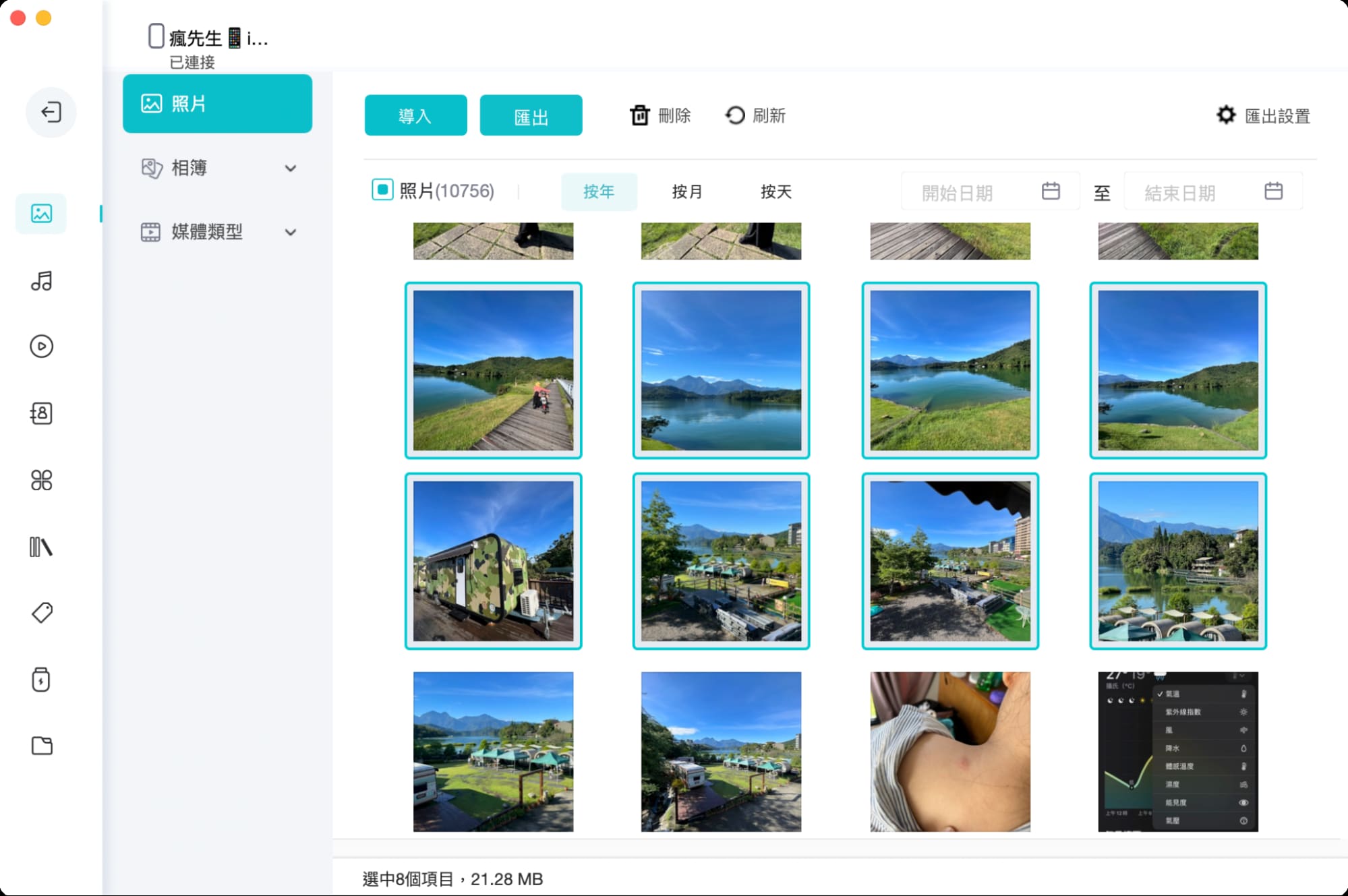
iCareFone 在「相簿」管理列表,也會以 iPhone 照片相簿進行分類顯示,也可以手動點選想觀看的相簿,能夠更快速瀏覽相簿內照片或管理照片。
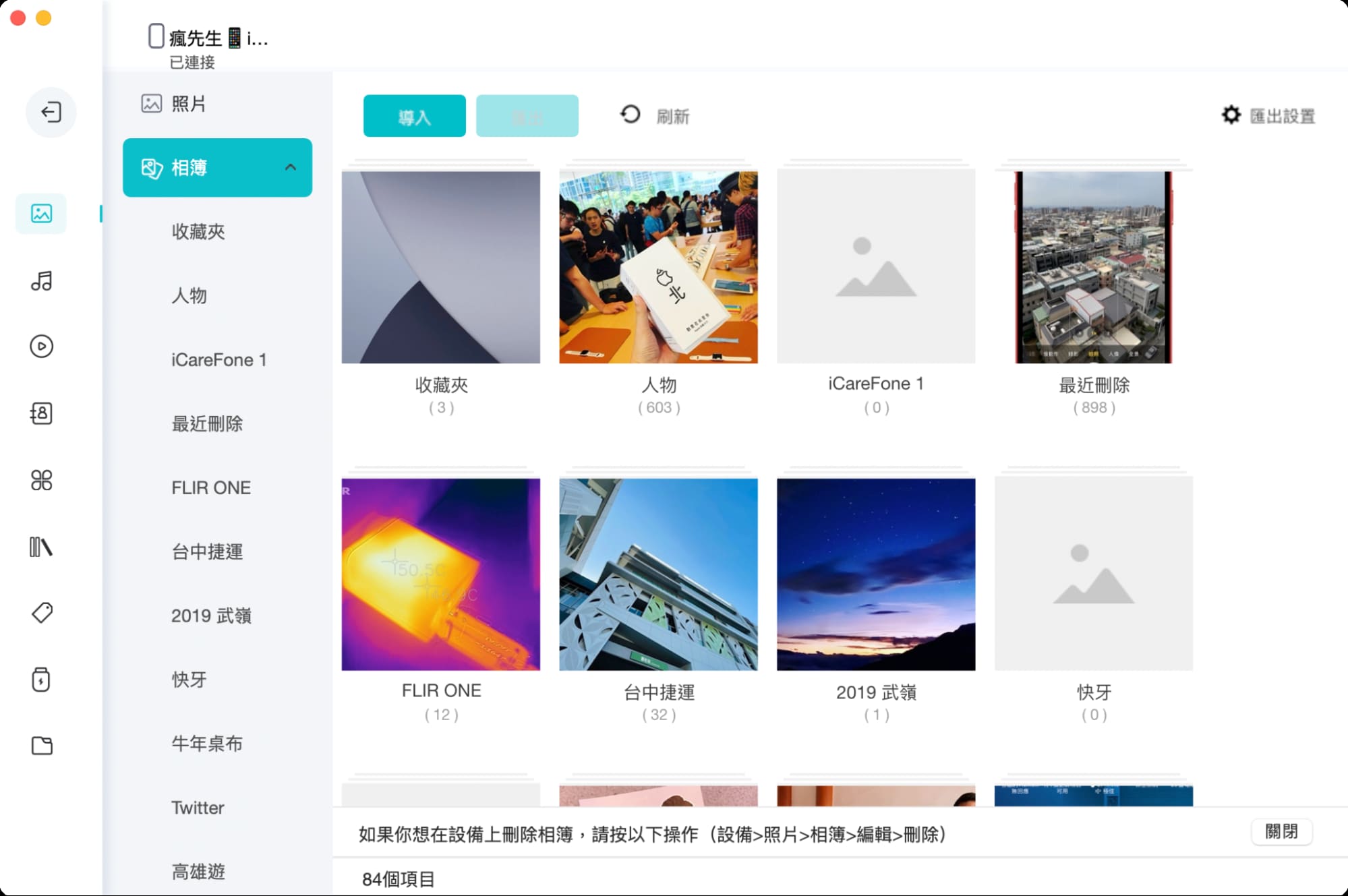
且匯出的照片檔案,匯出圖片的格式這裡是可以設定的,可以選擇 iPhone 原生 HEIC格式,也可以選擇 JPG 格式。
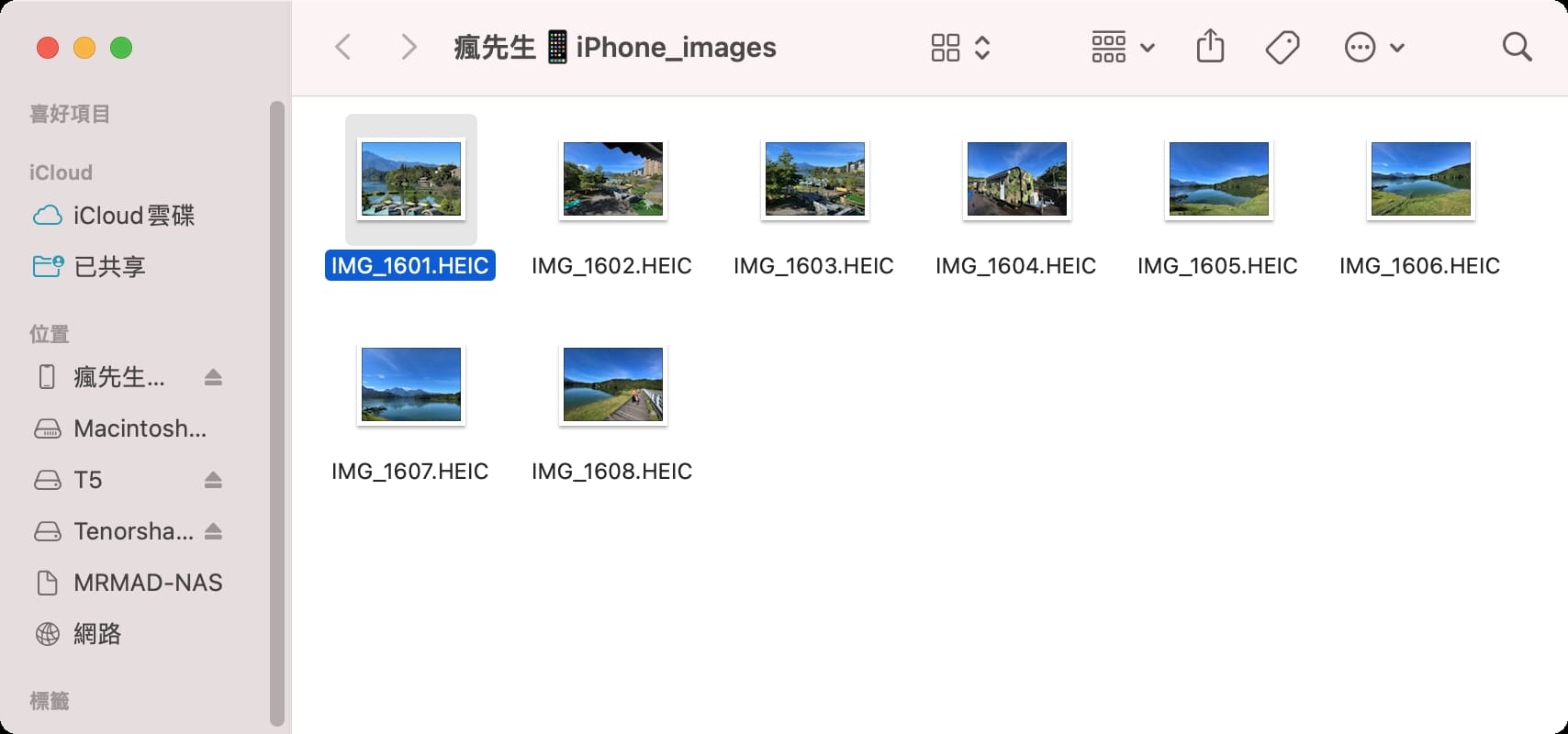
iCareFone 管理頁面也提供不少 iPhone傳輸檔案管理功能,像是音樂、影片、聯絡人、APP、BOOK、檔案等,能夠自己決定要匯出或匯入,相對比起 iTunes 更強大又方便。
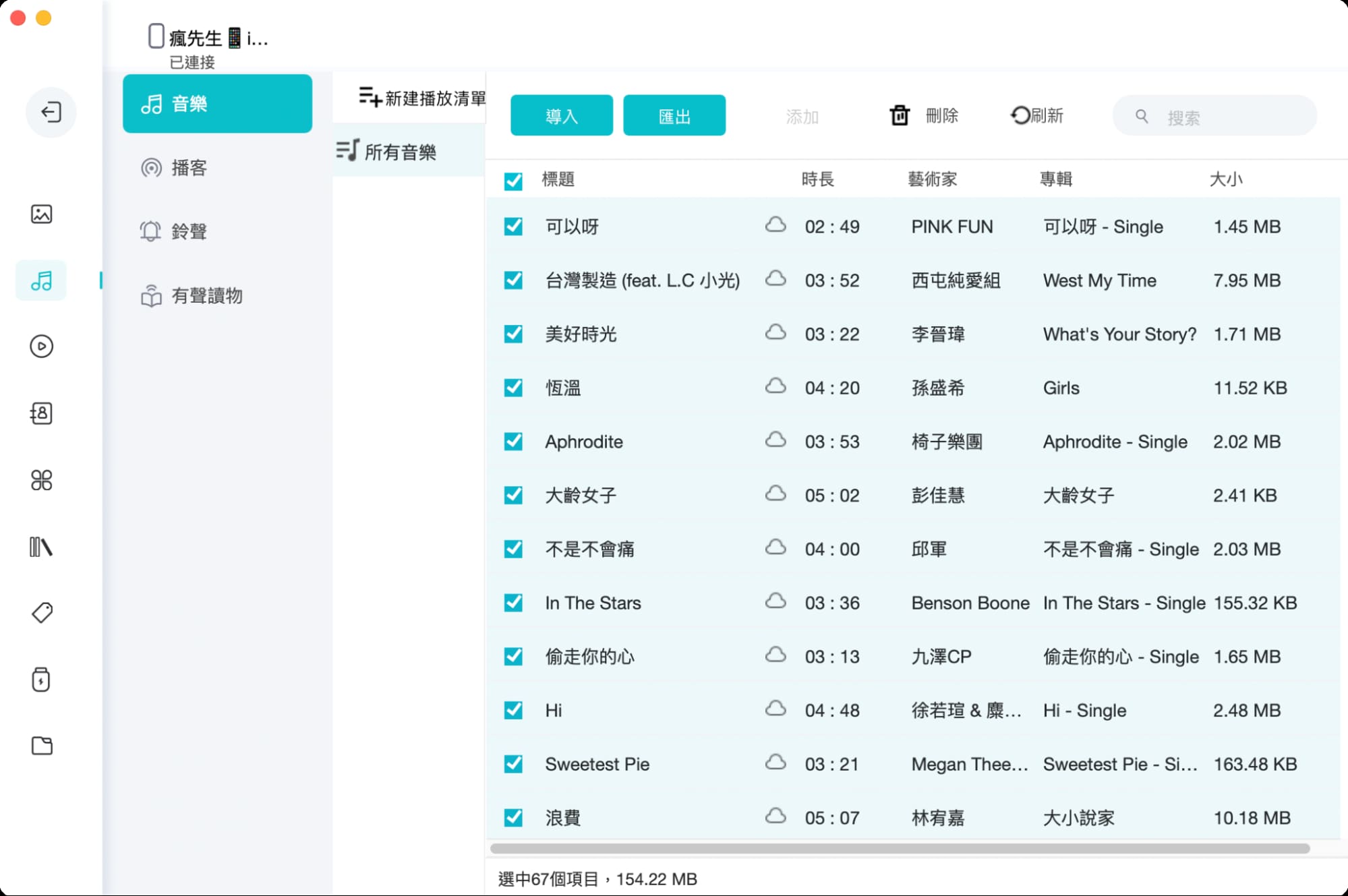
比較值得注意 iCareFone 也能夠讓 iPhone 轉換成虛擬 USB 隨身碟功能,等同iPhone檔案傳輸電腦管理功能,可以將各種檔案透過拖曳或匯出。
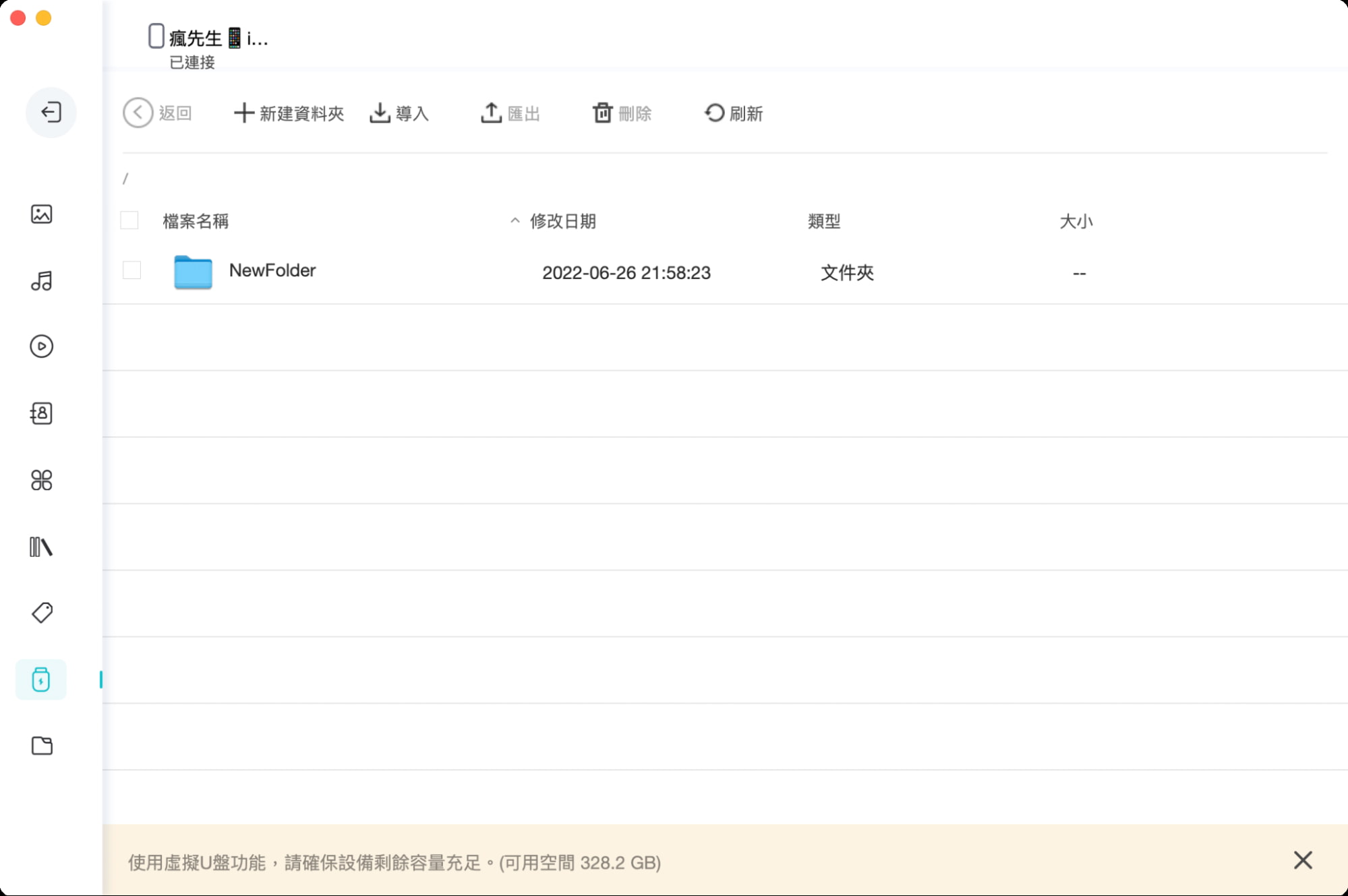
最下方「檔案管理」頁面,也可以直接讀取部分 APP 資料夾。
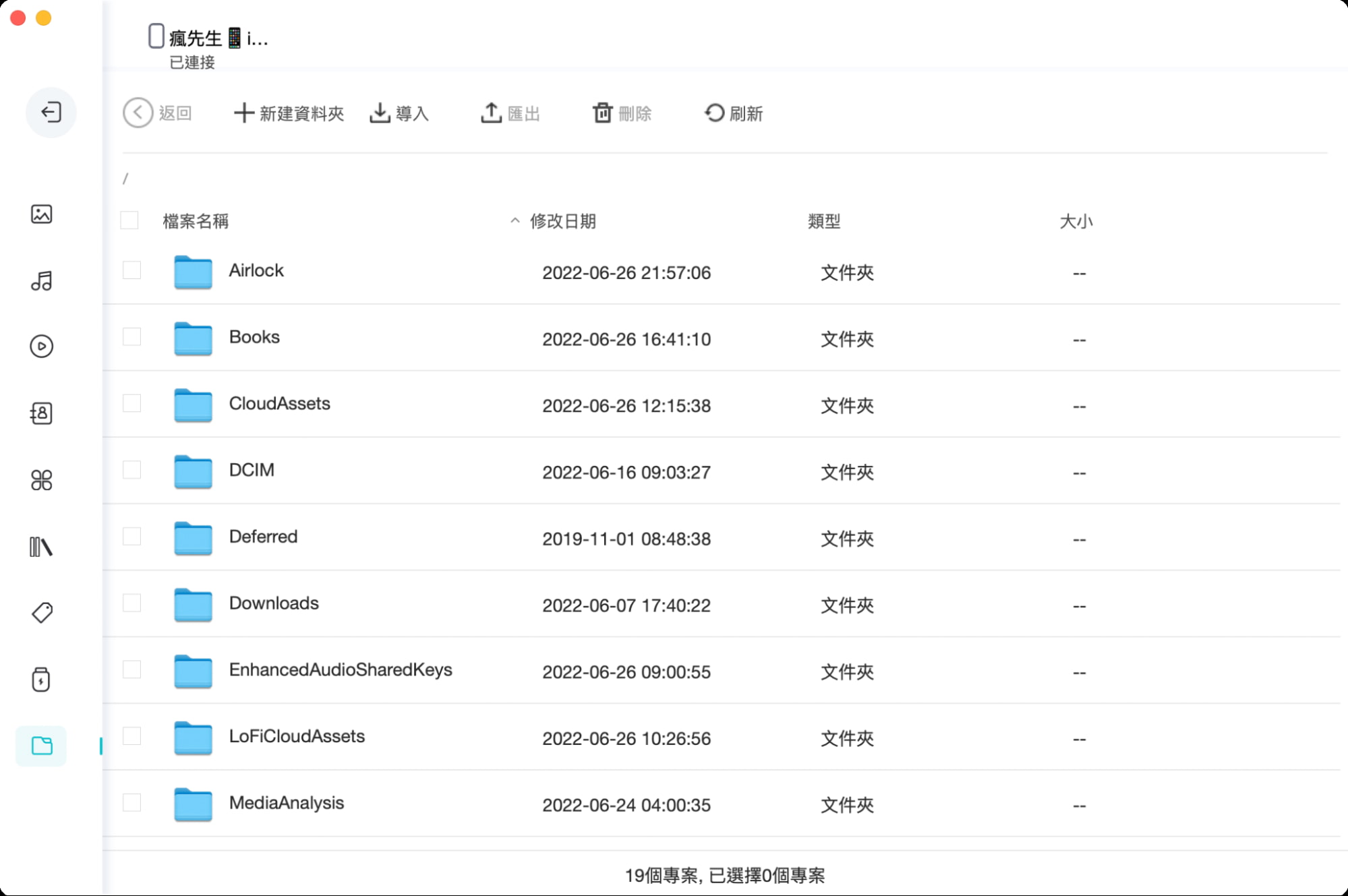
【備份與恢復】iPhone備份/還原資料更簡單又強大
你應該會發現每次用 iTunes 備份,沒辦法恢復部分資料,要是有這類需求可以改用 iCareFone 來備份 iPhone 資料,而且可以自訂要單獨備份通訊錄、訊息、備忘錄、提醒事項、照片、音樂、影片或應用程式等,想全部備份也可以,最後點擊「備份」就會開始將 iPhone 資料全部備份到電腦中。
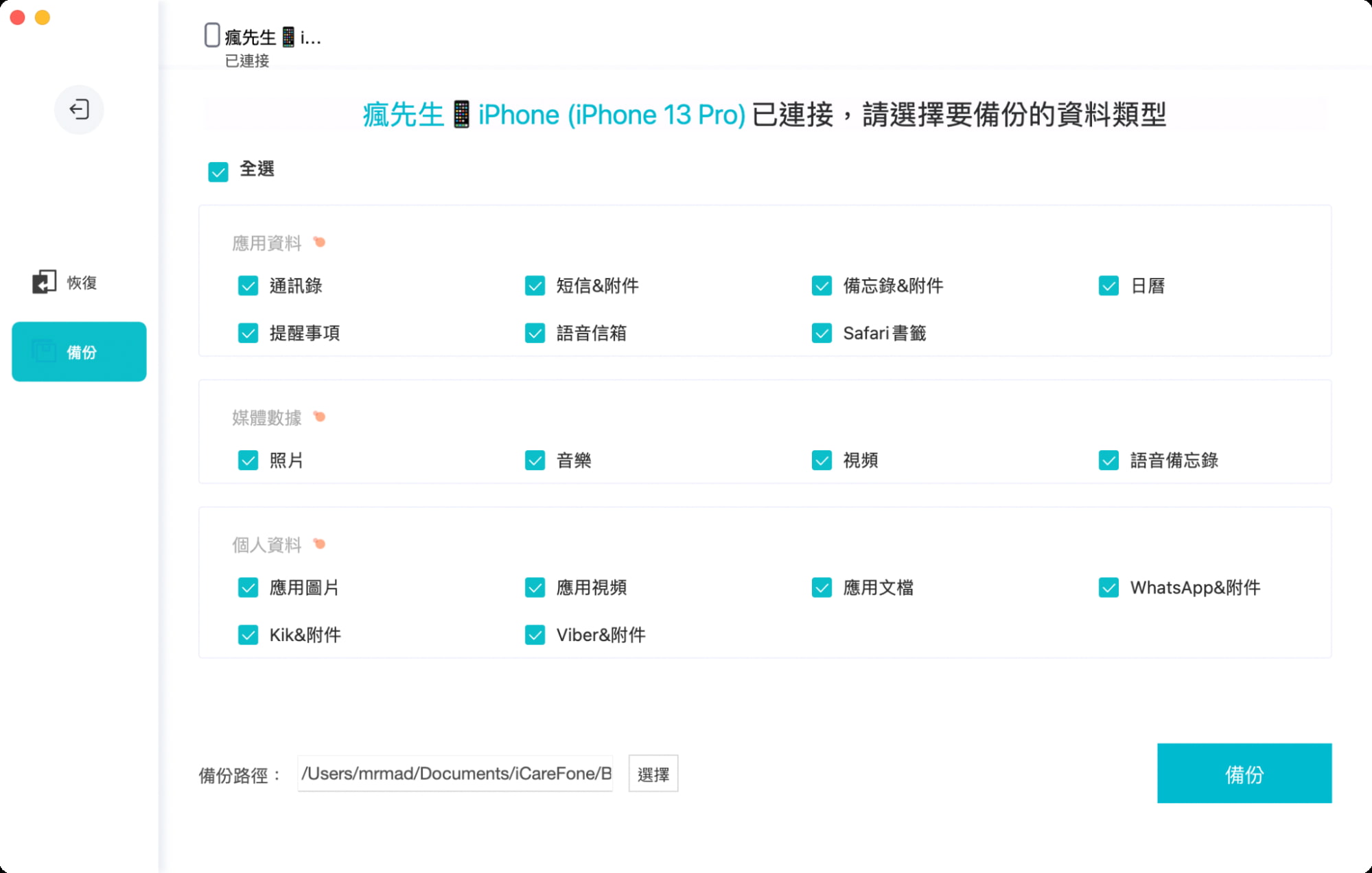
要是想恢復 iPhone 資料也很簡單,Tenorshare iCareFone 除了可以讀取自己的備份檔案外,還可以直接載入 iTunes 備份資料,等同於 iTunes 無法單獨恢復指定資料,利用 Tenorshare iCareFone 就能讀取所有備份項目,也可以指定恢復iPhone照片或影片也是沒問題。
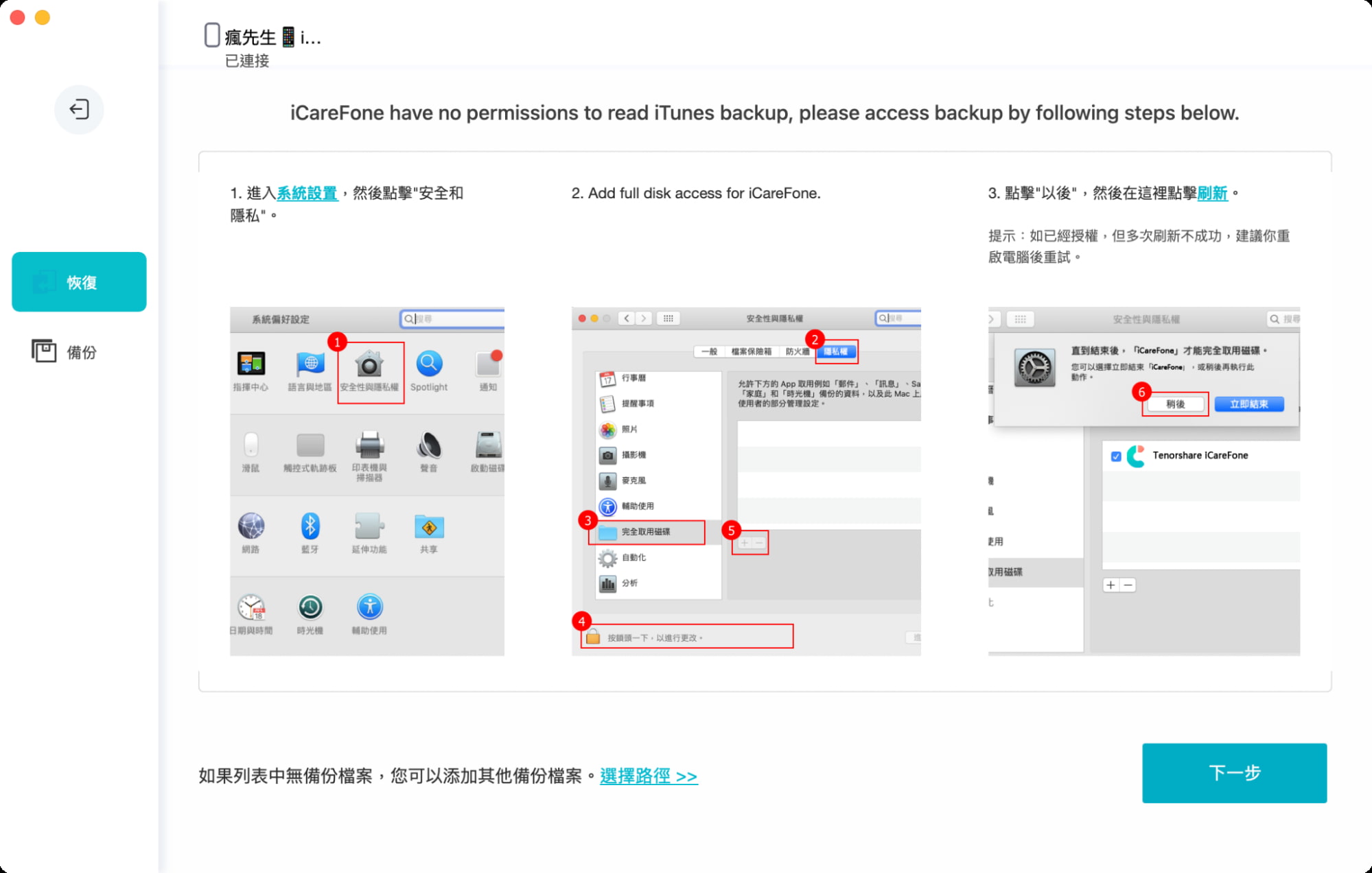
【更多工具】修復與優化工具箱
最後「更多工具」也收錄不少功能,像是轉換HEIC格式、即時螢幕、阻擋iOS更新、修復iTunes等功能,不過 Windows 功能相對比較完整,反而 macOS 版本會少了不少新功能。
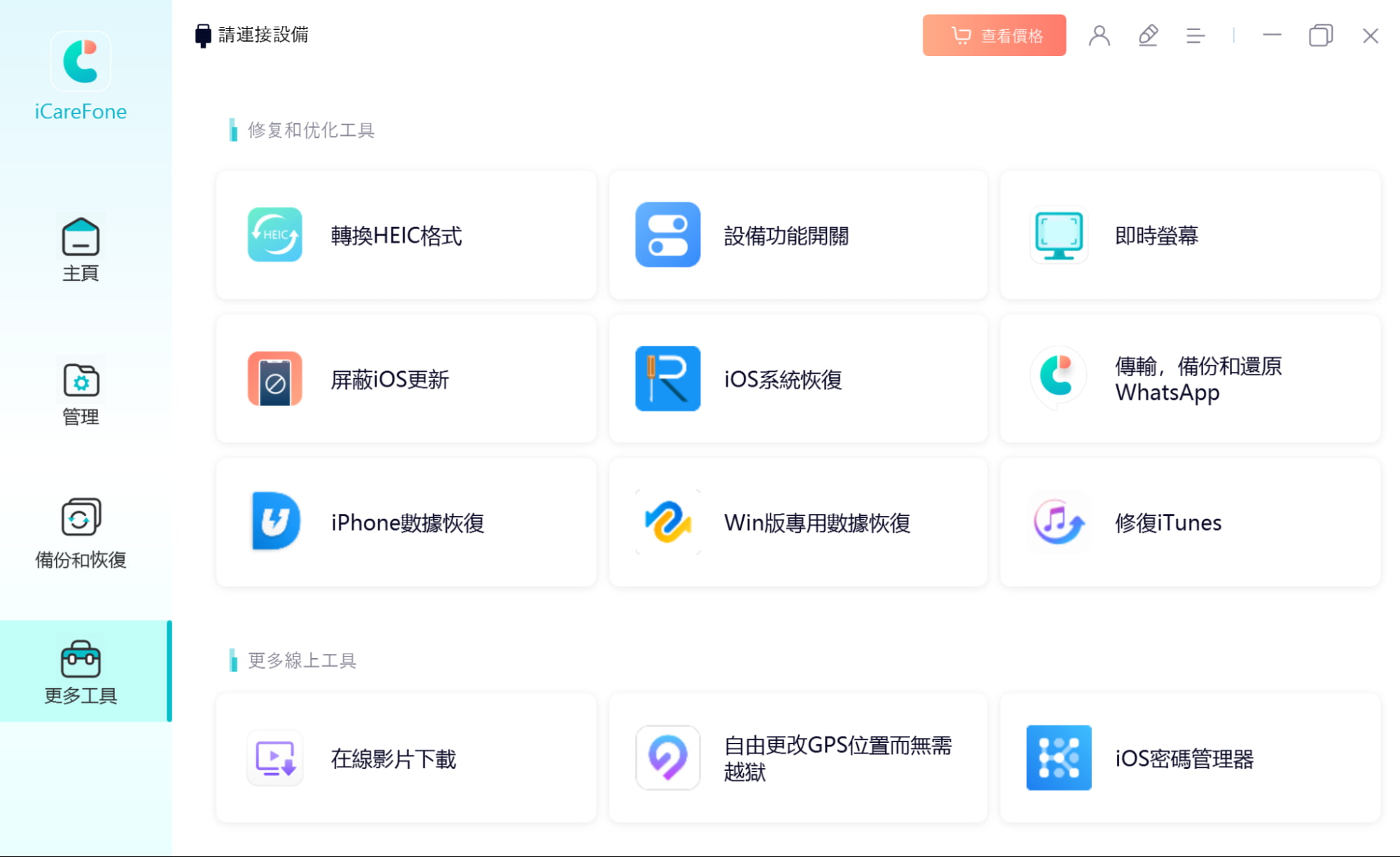
相信大多數人 iPhone 都習慣存成 HEIC 格式,能夠降低照片儲存空間,但是對於 Windows 用戶可能還有些使用舊系統,導致無法開啟 HEIC 照片格式,可以直接利用「轉換HEIC格式」功能,將照片拖曳後就能立即轉換成 JPG 照片格式(每次上限1000張),免費好用又快速。
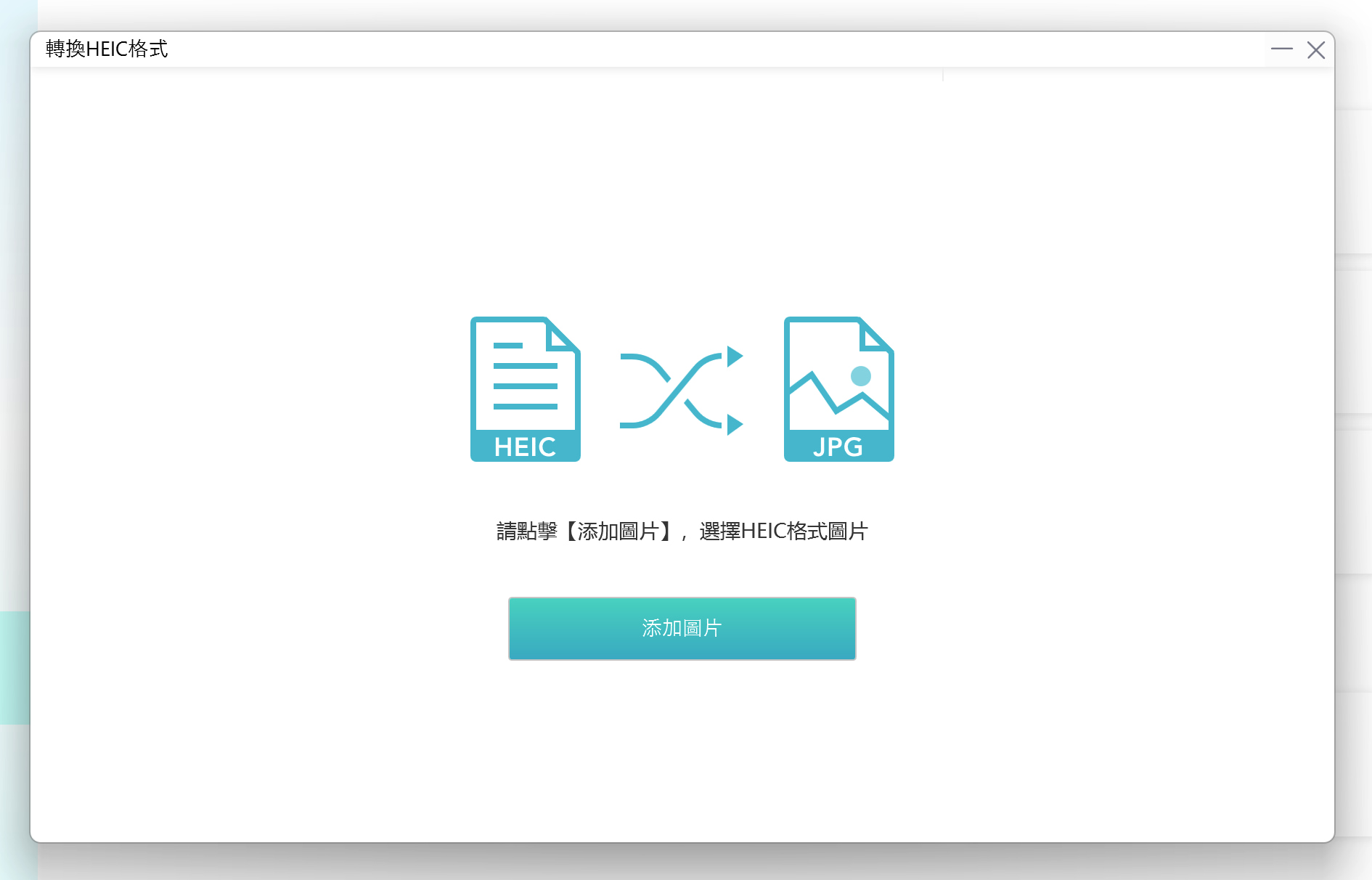
iCareFone 功能總結
之前瘋先生曾推薦過 iTools 工具,最後這款工具也從免費改為收費機制,如果想要找一款好用的 iPhone / iPad 檔案管理與備份工具,那麼 Tenorshare iCareFone 肯定值得ㄧ用,能夠將 iPhone 照片一鍵匯出到電腦上,或是iPhone傳檔案到Windows,還能管理 iOS 照片、音樂、影片或通訊錄等資料,能夠輕鬆實現將iPhone設備資料匯入或匯出。
當然 Tenorshare iCareFone 也提供兩個功能讓你免費體驗,像是「一鍵將iPhone照片匯出電腦」和「iPhone資料備份」,要是使用上感覺不錯,就可以考慮直接付費,解鎖更多檔案傳輸和資料移轉功能。
Tenorshare iCareFone 優惠價格與折扣碼
看完以上功能介紹後,是不是感覺 iCareFone 功能非常強大,比起 iTunes 多出不少備份和檔案管理功能,比較推薦買永久授權版,能夠享有永久免費升級,能夠用10年,差不多每年只要200元授權費,其實非常划算。
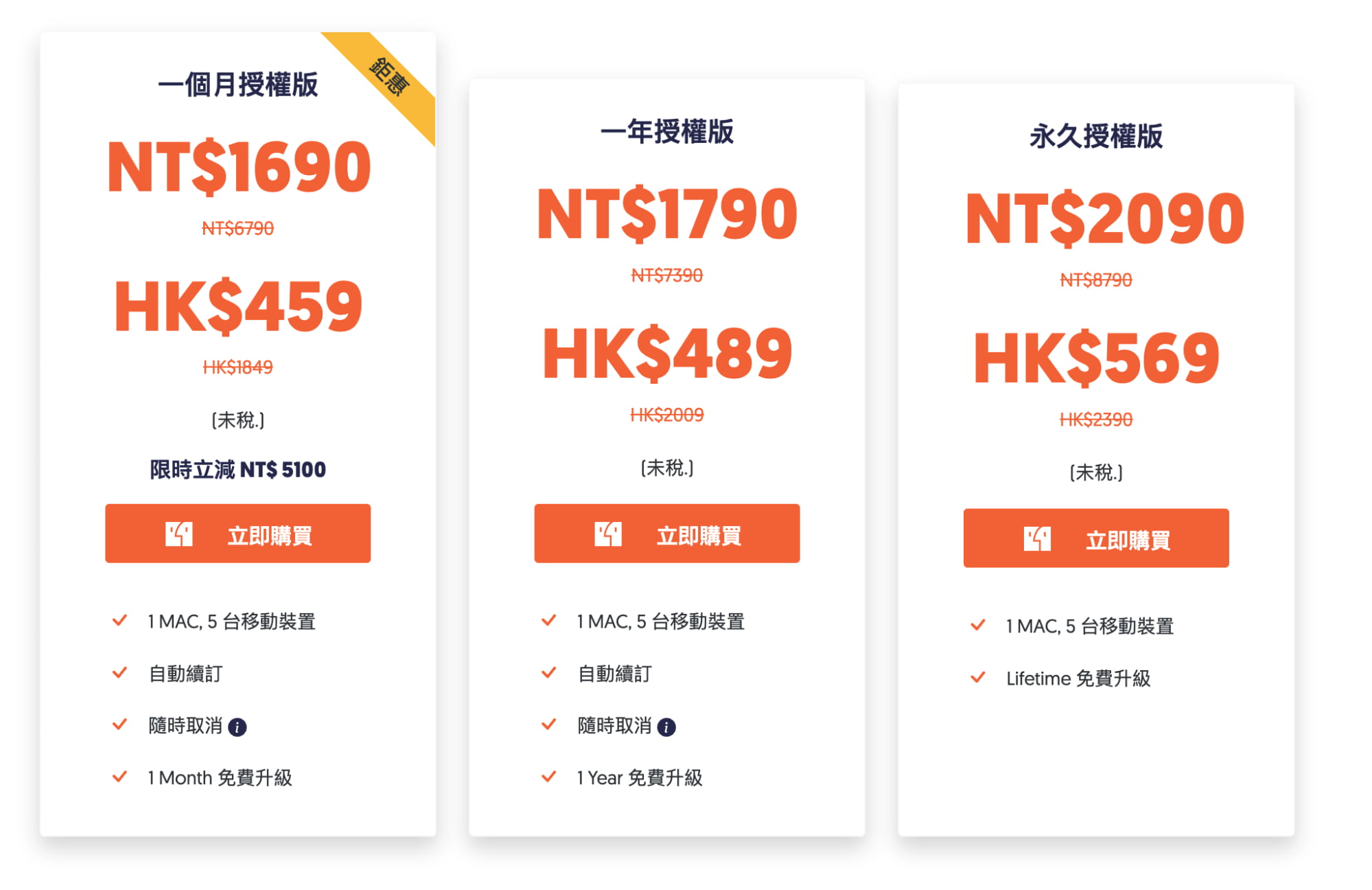
另外分享好康又省錢資訊,目前官方也正在替 Tenorshare iCareFone 舉行8折優惠活動,本站讀者可以在結帳時輸入「A3KER6」就能以7折優惠直接入手。
想了解更多Apple資訊、iPhone教學和3C資訊技巧,歡迎追蹤 瘋先生FB粉絲團、 訂閱瘋先生Google新聞、 Telegram、 Instagram以及 訂閱瘋先生YouTube。